표시 모드에서 Alexa Wake Word for Fire HD 태블릿 변경

Amazon이 Show Mode를 도입 한 이후 Fire HD 태블릿이 더 유용한 장치입니다. 또한 다른 에코 장치와 같이 Alexa에 대한 더 많은 설정이 제공됩니다.
아마존은 최근 쇼 모드와 독을 발표했다기본적으로 Fire HD 10 또는 Fire HD 8을 Echo Show 장치로 전환 할 수있는 Fire 태블릿 용. 표시 모드를 사용하면 깨우기 단어 변경을 포함하여 Echo 장치에서 기대할 수있는 추가 기능도 제공됩니다. 근처에있는 다른 Echo 기기에 문제가 있거나 다른 오디오 소스에서 예기치 않게 꺼진 경우에 유용합니다. Alexa의 기상 단어를 변경하는 방법은 다음과 같습니다.
표시 모드에서 Fire HD 태블릿
다른 에코에서 Alexa의 시작 단어를 변경하려면장치를 사용하려면 Alexa 앱을 통해 수행해야합니다. Fire HD 태블릿의 경우 태블릿 설정 섹션을 통해 직접 변경할 수 있습니다. 설정을 열고 장치 옵션 아래에서 Alexa를 누릅니다.
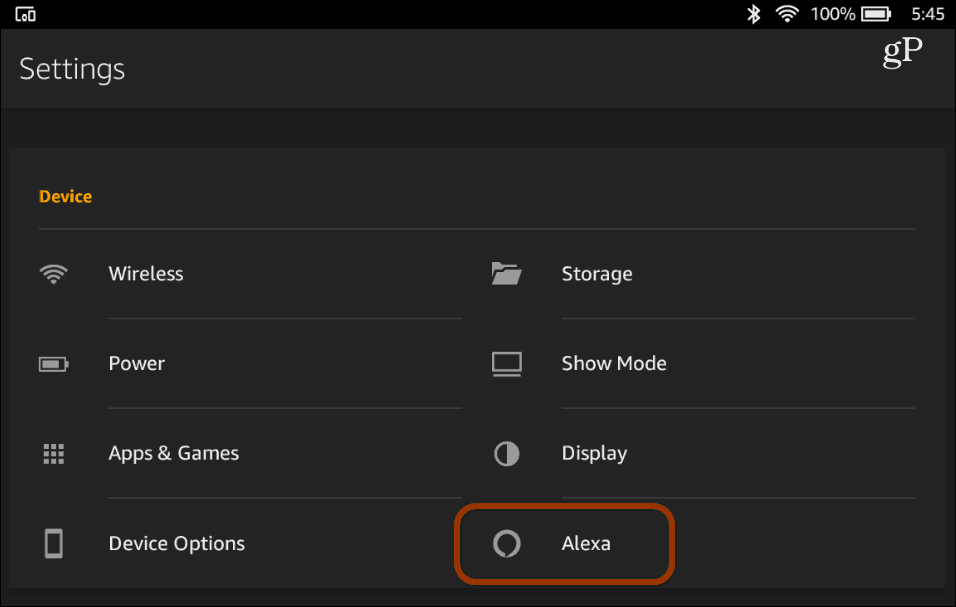
다음 화면에“Wake”옵션이 표시됩니다메뉴에서 "단어"를 탭하십시오. "Alexa"에서 "Amazon"으로 변경할 수있는 다른 화면이 나타납니다. 다른 Echo 장치를 사용하면 "Echo"및 "Computer"(Star Trek 팬에게 적합)를 포함한 몇 가지 웨이크 단어 옵션을 사용할 수 있지만 현재 Fire HD의 두 가지 옵션 만 사용할 수 있습니다. 향후 업데이트에서 더 많은 깨우기 옵션이 추가되기를 바랍니다.
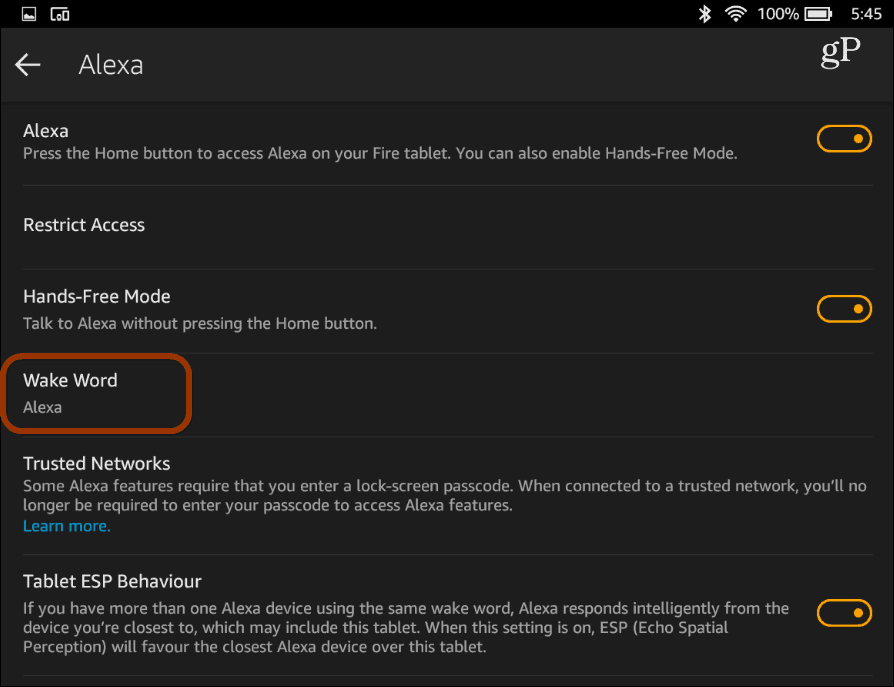
그런 다음 변경할 수있는 옵션이 있습니다"Alexa"에서 "Amazon"으로 다른 Echo 장치를 사용하면 "Echo"및 "Computer"(Star Trek 팬에게 적합)를 포함한 몇 가지 웨이크 단어 옵션을 사용할 수 있지만 현재 Fire HD의 두 가지 옵션 만 사용할 수 있습니다. 향후 업데이트에서 더 많은 깨우기 옵션이 추가되기를 바랍니다.
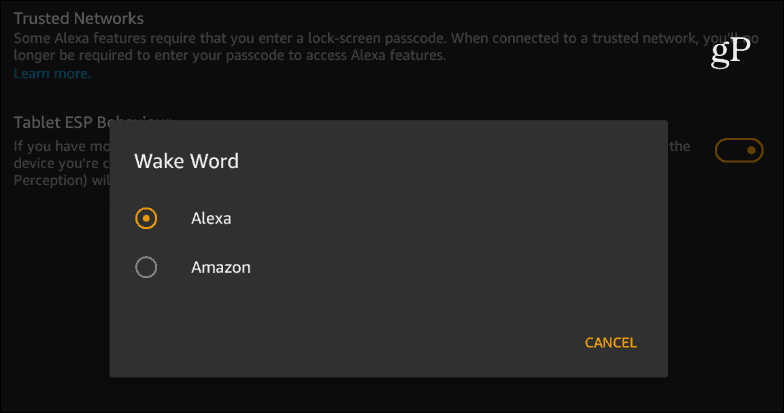
Alexa 설정에서 에코를 설정할 수도 있습니다공간 인식 (ESP) 동작 기능을 켜거나 끕니다. ESP 설정은 귀신 내에 동일한 깨우기 단어가있는 Alexa 장치가 둘 이상있는 경우 실험 해 볼 가치가 있습니다. 가장 가까운 Alexa 기기가 가장 먼저 응답해야합니다. 그러나 실내 음향 및 장치 배치에 따라 켜거나 끄고 상황에 가장 적합한 것을 확인할 수 있습니다.
이미 2017 Fire HD 8 또는 HD 10이있는 경우태블릿을 사용하고 더 유용한 장치를 만들고 싶다면 Amazon에서 Show Mode Dock을 선택할 수 있습니다. 일반 가격은 HD 8의 경우 39.99 달러, HD 10의 경우 54.99 달러이지만 아마존이 제품에 대해 특별 가격을 제공하는 경우가 종종 있습니다. 지금까지 부엌에서 가장 잘 작동하는 표시 모드를 발견했으며 깨우기 단어를 변경하여 다른 방에서 에코 도트를 깨울 걱정을 할 필요가 없습니다.


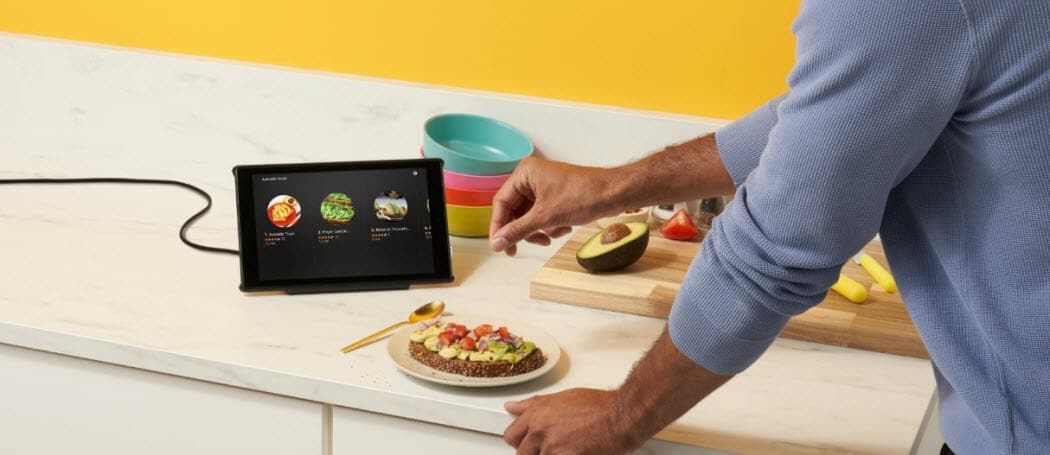







코멘트를 남겨주세요